[試] Blogger™ ウェブ パブリッシング サービスのパーマリンク設定方法
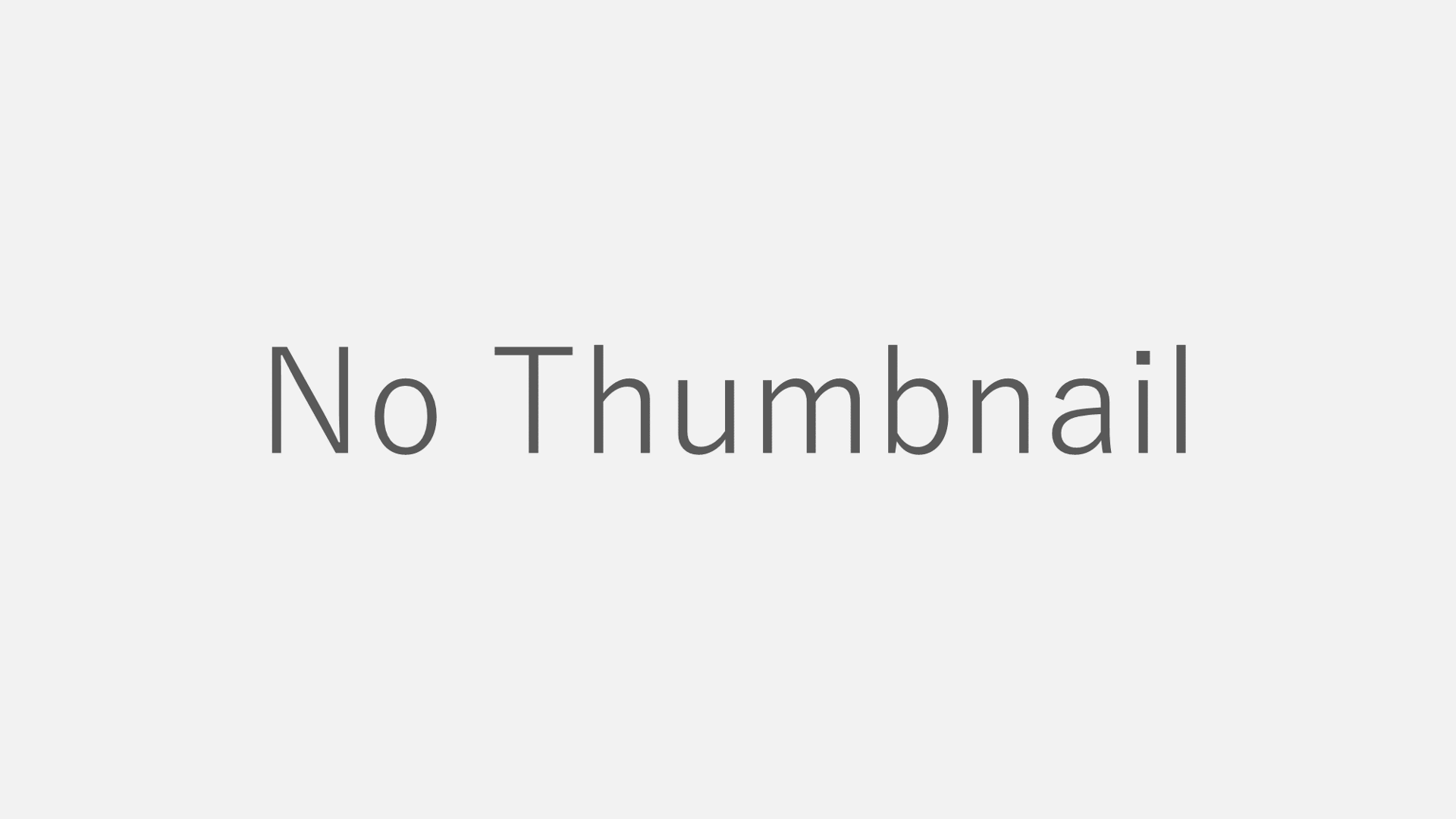
こんにちは、marubon(@marubon_jp )です。
今回は、Blogger™ ウェブ パブリッシング サービスのパーマリンクの設定方法について紹介します。
というのも、ブログを書き始めてこの方、自分で明示的に設定したことがなく、自動生成されるリンクを使用していました。理由は、そういうものと思い込んでいたためです。
そのような状況下で、記事の編集時によく見ていた画面で設定場所を発見してしまいました。そんなこと知らなかったのかと言われそうですが、私の備忘の意味を含め、記事にしておきたいと思います。
パーマリンクの設定方法
編集画面の右にあるメニューの中に「パーマリンク」というものがあります。ここでパーマリンクの変更が可能です。
デフォルトでは、自動パーマリンクが選択されており、タイトルから自動的に生成されたリンクが設定されます。以下スクリーンショットの通り、ラジオボタンからカスタムパーマリンクを選択することで、自分で設定できるようになります。
設定したいパーマリンクを入力し、完了ボタンをクリックすれば完了です。
まとめ
Blogger™ ウェブ パブリッシング サービスにおけるパーマリンクの設定方法について紹介しました。
後書き
昨日知ったばかりでこれまでのパーマリンクは全て自動生成、わかりにくいリンクを量産していましたが、これで少しましになるかと思います。
意識しないと気づかないものです。反省中のmarubon(@marubon_jp )でした。
RSS購読
最後まで読んで頂き、ありがとうございます。
もし気に入って頂けたら、購読をお願いいたします!


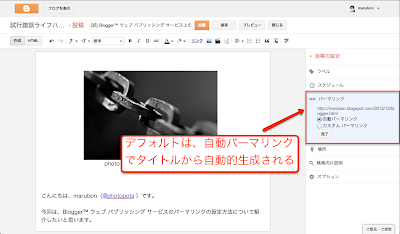
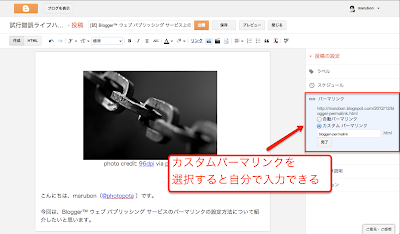

![[試] WordPressテーマ STINGER3の時代が来た。だからこそその先へ!一歩先行く+αカスタマイズ術 #Stinger-WP](https://marubon.info/wp-content/uploads/OZPA_sutusugataiine-300x185.jpg)
![[試] 手帳リフィルテンプレートを無料公開 | ほぼ日手帳、フランクリンプランナー合わせ技、カスタマイズ可能](https://marubon.info/wp-content/uploads/announcement-release-of-planner-template-01-300x185.jpg)
![[試] これは便利!Pocketに保存したエントリの紹介記事を自動生成するWordPressプラグイン Pocket News Generator](https://marubon.info/wp-content/uploads/intro-wordpress-plugin-pocket-news-generator-01-300x185.png)
![[試] 表示速度改善のその先へ!進化するWordPressプラグイン SNS Count Cache](https://marubon.info/wp-content/uploads/intro-update-wordpress-plugin-sns-count-cache-3-01-300x185.png)
![[試] 高音質プレーヤーで音楽を楽しむ | 高音質ソフトでPCオーディオをレベルアップ](https://marubon.info/wp-content/uploads/method-improve-sound-quality-with-music-player-01-300x185.jpg)